Naiđete na datoteku u OneDrive, no ne možete je otvoriti ili zajednički koristiti. Možete vidjeti da je datoteka tu, ali je blokirana, a datoteka uz nju sadrži ikonu upozorenja:
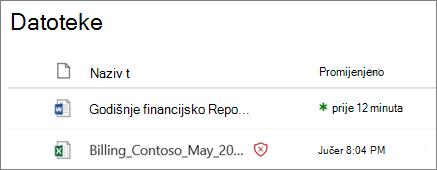
Brisanje datoteke (preporučeno)
Da biste zaštitili sebe i računalo, najbolja je mogućnost izbrisati datoteku. U OneDrive mobilnoj aplikaciji jedina je mogućnost Brisanje datoteke.
-
Odaberite datoteku koju želite izbrisati (u mobilnoj aplikaciji pritisnite i držite da biste je odabrali).
-
Odaberite Izbriši.
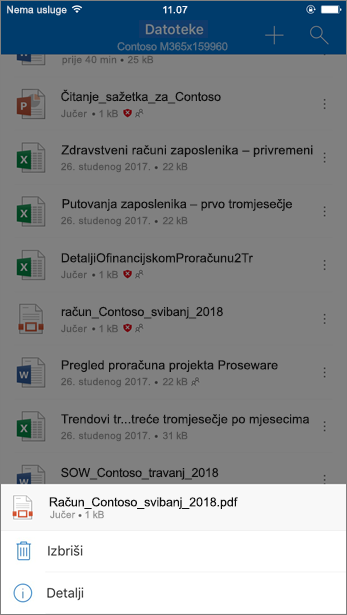
Brisanje u OneDrive mobilnoj aplikaciji
Zašto je datoteka u OneDrive blokirana?
Datoteka je blokirana da bi zaštitili vas i vaše računalo od zlonamjernog softvera.
Određene sigurnosne značajke nalaze se u Microsoft 365 tako da se u programu OneDrive može identificirati zlonamjerna datoteka. Ako se datoteka u OneDrive smatra zlonamjernom, ta je datoteka blokirana tako da nitko ne može otvoriti ili preuzeti datoteku. Blokirana datoteka ima oznaku nakon naziva datoteke, kao što je ova:

Iako može biti nezgodno da datoteka bude blokirana, inficirani zlonamjerni softver još je gore. Cyberkriminalci koriste ransomware, tehničke podrške prevare, ili neželjen softver za kompromis korisnika i računala. Kada cyberzločinci dobiju pristup korisničkim vjerodajnicama ili osjetljivim podacima, oni mogu koristiti te informacije da bi pristupili dodatnim informacijama ili drugim korisnicima, pa čak i naplaćuju naknade za prijevaru. Dodatne informacije potražite u članku razumijevanje različitih vrsta zlonamjernog softvera.
Što mogu učiniti da biste ubuduće izbjegli zlonamjerne datoteke?
Iako cyberzločinci i dalje pronalaze nove načine za prijevaru osoba s zlonamjernim softverom, postoje koraci koje možete poduzeti da biste zaštitili vas i računalo.
-
Pokrenite sigurnosni softver na računalu i ažuriraćete taj softver. Pročitajte članak pomoć za zaštitu računala pomoću programa Windows Defender.
-
Instalirajte najnovija softverska ažuriranja na svim uređajima. Pročitajte članak Windows Update: najčešća pitanja.
-
Budite pažljivi uz privitke e-pošte i datoteke. Pogledajte Kako prepoznati poruke e-pošte, veze ili telefonske pozive za krađu identiteta.
Da biste saznali više o tome kako funkcionira zlonamjerni softver i kako onemogućiti infekciju zlonamjernog softvera, pročitajte članak sprečavanje zaraze zlonamjernim softverom na PC-ju.
Dodatne informacije
Je li vam potrebna dodatna pomoć?
|
|
Obratite se službi za pomoć
Za tehničku podršku idite na stavku Obratite se Microsoftovoj podršci, unesite opis problema i odaberite stavku Zatražite pomoć. Ako još uvijek trebate pomoć, odaberite stavku Zatražite podršku za usmjeravanje na najbolju mogućnost podrške. |
|
|
|
Administratori
|












